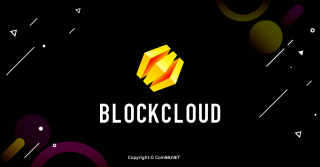Ce este Santos FC Fan Token (SANTOS)? Tot ce trebuie să știi despre SANTOS

Ce este Santos FC Fan Token? Ce este SANTOS Token? Aflați mai multe despre SANTOS Tokenomics chiar aici!

Google Authenticator este un instrument obligatoriu pentru utilizatorii Crypto. Deci, ce este Google Authenticator și cum să-l folosești? Acest tutorial Google Authenticator vă va fi util.
Ce este Google Authenticator?
Google Authenticator este un autentificator de la Google. Ori de câte ori doriți să efectuați sarcini de încasare, cum ar fi retrageri, achiziții și comenzi, veți avea nevoie de un cod verificat de la Google Authenticator pentru acea comandă.
Este un cod OTP din 6 cifre și durează 30 de secunde. Aplicația se va reîmprospăta și va furniza un nou cod când cel vechi expiră.

Ce este Google Authenticator?
Cum funcționează Google Authenticator?
Google Authenticator acceptă atât algoritmii HOTP, cât și TOTP pentru generarea de parole unice.
Cu HOTP ( parola unică bazată pe HMAC ) , serverul și clientul partajează date secrete și un contor, care sunt folosite pentru a genera o parolă unică pe ambele părți separat. Când o parolă este generată și utilizată, contorul de pe ambele părți este incrementat, permițând serverului și clientului să rămână sincronizate.
TOTP ( Time-based One-time Password ) folosește același algoritm ca HOTP cu o diferență majoră. Contorul folosit în TOTP este înlocuit cu ora curentă.
Diferența dintre algoritmii HOTP și TOTP
Este Google Authenticator sigur?
Google Authenticator vă va ajuta să generați un cod OTP pentru a vă conecta la contul oricărei aplicații. Prin urmare, este un instrument indispensabil atunci când utilizați o aplicație care necesită securitate ridicată. Și pe piața criptomonedelor , securitatea este întotdeauna o prioritate de top.
Google Authenticator este proiectat cu tehnologie de vârf de la Google însuși, așa că este considerată o aplicație sigură. Cu toate acestea, există câteva probleme de care trebuie să țineți cont.
Nu există o parolă securizată pentru a vă conecta la Google Authenticator. Deci, dacă telefonul dvs. este furat, există probabil o șansă uriașă ca toate aplicațiile solicitate de parolă să fie furate, inclusiv aplicația de schimb. Așa că nu te pune în această situație.
Cum se configurează Google Authenticator
Extensia Google Authenticator pentru Chrome
Nu există încă o extensie Google Authenticator pentru Chrome, cu toate acestea, puteți utiliza această extensie similară numită Authenticator de mai jos. Această extensie îndeplinește, de asemenea, toate cerințele pentru o aplicație de autentificare, așa că ar trebui să fie sigură de utilizat.
Pasul 1 : Descărcați extensia Google Authenticator din Chrome App Store aici .

Pasul 2 : deschideți codul QR pentru verificarea 2FA. Selectați Extensia Authenticator, alege Scanează codul QR și scanează ca ghid.
Google Authenticator PC pentru Windows
Nu există Google Authenticator pentru Windows, dar putem folosi WinAuth pentru a vă conecta la acesta.
Pasul 1: Obțineți WinAuth aici , extrageți-l și descărcați-l pe computer.
Pasul 2: Pentru a utiliza Google Authenticator din WinAuth, selectați „ Adăugați” , apoi selectați „ Google”.

Pasul 3 : deschideți contul dvs. Google, accesați sectorul Authenticator pentru a obține codul QR . WinAuth nu poate scana codul QR, așa că selectați „ Nu îl puteți scana? ” pentru a o face manual.

Pasul 4 : Lipiți cheia furnizată în WinAuth, selectați „ Verificați autentificarea”.

Pasul 5: Copiați codul de verificare generat de 6 cifre și inserați-l în Contul dvs. Google, selectați „ Verificați și Salvați ”.

Va apărea o fereastră pop-up pentru a vă verifica procesul, selectați OK
Pasul 6 : Înapoi la aplicația WinAuth, selectați OK și alegeți parola.

Aplicația Google Authenticator
1. Pentru Iphone
Pasul 1: Descărcați aplicația aici .
Pasul 2 : După descărcarea aplicației, deschideți-o și selectați „ + ” din stânga sus pe ecran.
Pasul 3: Selectați Scanează codul QR, apoi scanează-l.

2. Pentru Android
Pasul 1: Descărcați aplicația aici .
Pasul 2 : După descărcarea aplicației, deschideți-o și selectați „ + ” din stânga sus pe ecran.
Pasul 3: Selectați Scanează codul QR, apoi scanează-l.

Cum să utilizați Google Authenticator și să activați 2FA în conturile dvs
Înainte de a configura o aplicație 2FA, va trebui să configurați mai întâi 2FA pe contul dorit. Cele mai populare servicii oferă verificarea 2FA și există o listă completă de servicii activate 2FA aici .
Binance
Profil → Securitate → Binance/Google Authenticator.
Gmail
Google vă va cere să configurați mai întâi verificarea prin SMS. După aceea, vi se va oferi posibilitatea de a adăuga o aplicație de autentificare.
Stare de nervozitate
Setări și confidențialitate → Securitate și acces la cont → Securitate → Autentificare în doi factori.
Setări de securitate și autentificare → Editare (mai jos Utilizați autentificarea cu doi factori) → Configurare.
Discordie
Setări → Contul meu → Activare autentificare în doi factori.
Nintendo
Setări de conectare și securitate → Verificare în doi pași → Editare.
Cum să adăugați un cont la Google Authenticator
Accesați setările de securitate ale unui serviciu pe care doriți să îl protejați cu 2FA înainte de a configura Google Authenticator. Căutați un cod QR sau o cheie de care veți avea nevoie mai târziu pentru a vă conecta la Authenticator. După ce ați primit codul, urmați acești pași:
Cum să faci backup Google Authenticator
Există câteva modalități viabile de a face backup pentru codurile Google Authenticator.
Cum să transferați Google Authenticator pe un telefon nou
Cu telefonul vechi
Pasul 1. Pe vechiul telefon, deschideți Google Authenticator și faceți clic pe pictograma meniului cu trei puncte din colțul din dreapta sus al ecranului.

Pasul 2. Selectați Export Accounts .
Pasul 3. Selectați conturile pe care doriți să le transferați și selectați Următorul .
Pasul 4. După aceea, vechiul telefon va afișa un cod QR. Comutați la noul telefon pentru a continua.

Pasul 5. Deschideți Google Authenticator și faceți clic pe Începeți .
Pasul 6. Atingeți Import Existing Accounts .
Pasul 7. Atingeți Scanează codul QR .
Pasul 8. Terminați.
Fără telefonul tău vechi
Uneori, oamenii li se fură telefonul sau pur și simplu îl pierd, așa că există o modalitate de a vă conecta la Google Authenticator fără telefonul vechi.
Pasul 1. Deconectați-vă de la telefonul pierdut sau furat și schimbați parola pentru probleme de securitate.
Pasul 2. Obțineți codul de rezervă oriunde îl plasați.
Pasul 3. Deschideți Google Authenticator pe noul telefon, conectați-vă și cu adresa de e-mail sau numărul de telefon.

Pasul 4. Selectați Mai multe opțiuni → Introduceți unul dintre codurile de rezervă din 8 cifre → introduceți codul de rezervă.

Pasul 5. Terminați.
Cum să recuperați Google Authenticator
Aceasta de mai jos este o modalitate de a recupera Google Authenticator, conținutul de mai jos a fost preluat direct de pe site-ul Google pentru corectitudine.
Alternative Google Authenticator
Google Authenticator
Authy
Authy este o aplicație gratuită pentru mobil/desktop pentru autentificare în doi factori, cu propriul avantaj.
Microsoft Authenticator
Microsoft Authenticator este o autentificare cu doi factori similară cu Google Authenticator, una proiectată de Microsoft, una proiectată de Google. Iată câteva comparații între ele.

Întrebări frecvente Google Authenticator
Ce se întâmplă dacă îmi pierd cheile Google Authenticator?
Dacă cheia dvs. de securitate este pierdută, există câțiva pași pe care îi puteți urma pentru a reveni în cont și pentru a-l proteja:
Ce ar trebui să fac dacă Google Authenticator nu funcționează?
Dacă aplicația Google Authenticator nu funcționează, este posibil să existe o greșeală tehnică la sincronizarea timpului. Iată câțiva pași simpli pentru a remedia problema.

Concluzie
Google Authenticator este foarte util pentru problemele de securitate, dar va fi foarte dificil să recuperați aplicația dacă v-ați pierdut telefonul sau ați uitat codul de rezervă. Cel mai bun mod de a evita acest lucru este să scrieți sau să faceți o captură de ecran a codului de rezervă.
Acesta este sfârșitul firului „Ce este Google Authenticator”. Sper să vă placă și că ați luat notă de câteva informații despre această aplicație utilă. Multumesc pentru lectura, si ne vedem data viitoare!
Ce este Santos FC Fan Token? Ce este SANTOS Token? Aflați mai multe despre SANTOS Tokenomics chiar aici!
Ce este TomoChain (TOMO)? Acest articol vă oferă toate cele mai utile informații despre criptomoneda TomoChain (TOMO).
Ce este Avalanșă? Ce este moneda AVAX? Ce face Avalanche diferită de alte Blockchain? Aflați mai multe despre AVAX Tokenomics!!!
Ce este ShibaSwap? Aflați mai multe despre toate elementele evidențiate ShibaSwap și detaliile tokenomicelor SHIB Token chiar aici!
Ce este Tezos? Ce este XTZ Token? Ce face Tezos diferit de alte blockchain-uri? Aflați mai multe despre XTZ Tokenomics chiar aici!
Ce este Unit Protocol (DUCK)? Articolul vă oferă toate cele mai utile informații despre criptomoneda Unit Protocol (DUCK).
Ce este Quantstamp (QSP)? Articolul vă oferă toate informațiile necesare și utile despre moneda virtuală Quantstamp (QSP).
Ce este Flamingo (FLM)? Acest articol vă oferă informații importante și utile despre criptomoneda Flamingo (FLM).
Ce este podeaua Vicuta? Vicuta este o bursă vietnameză care acceptă cumpărarea și vânzarea unei varietăți de altcoins la un cost scăzut. Vezi aici manualul podelei Vicuta!
Ce este Blockcloud (BLOC)? Articolul vă oferă toate cele mai detaliate informații despre proiectul Blockcloud și BLOC Token.